แสดงเนื้อหาที่แนบมากับการเชิญประชุมใน Surface Hub
ความคิดที่ดีที่สุดจะเกิดขึ้นเมื่อคุณทำงานเป็นทีม เพื่อสนับสนุนนิสัยนี้และเปิดใช้งานการทำงานร่วมกันMicrosoftได้พัฒนาผลิตภัณฑ์ที่ไม่เหมือนใครซึ่งเรียกว่าMicrosoft Surface Hub เป็นอุปกรณ์ที่ออกแบบมาไม่เฉพาะบุคคลแต่สร้างขึ้นสำหรับการทำงานเป็นทีม ดังนั้น ในโพสต์นี้ เราจะได้เรียนรู้วิธีเข้าถึงเนื้อหาที่แนบมากับการเชิญประชุมในSurface Hub(Surface Hub)
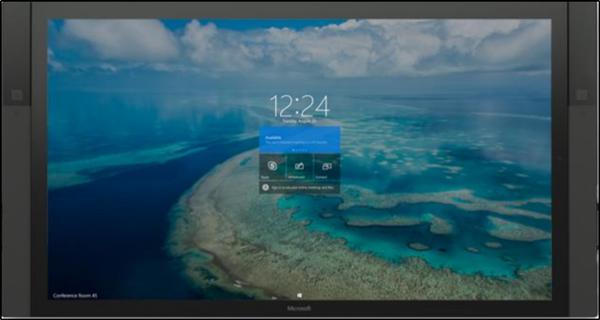
เข้าถึง(Access)เนื้อหาที่แนบมากับการเชิญประชุมในSurface Hub
Surface Hubใช้ประโยชน์จากMicrosoft – Windows 10อย่างเต็มที่ มันนำคุณเข้าใกล้เนื้อหาและทีมของคุณมากขึ้น ดังนั้น เพื่อเปิดใช้งานประสบการณ์นี้ ผู้ใช้ต้องทำงานหลักสองอย่าง:
- โหลดไฟล์แนบการประชุม
- ขอ PIN เพื่อแสดงเนื้อหา
โปรด(Please)ทราบว่าคุณควรมีสิทธิ์เข้าถึงSkype for Business Onlineเป็นการโหลดเอกสารแนบการประชุมล่วงหน้า คุณลักษณะนี้มีเฉพาะในSkype for Business
1] โหลดไฟล์แนบการประชุม(1] Load meeting attachments)
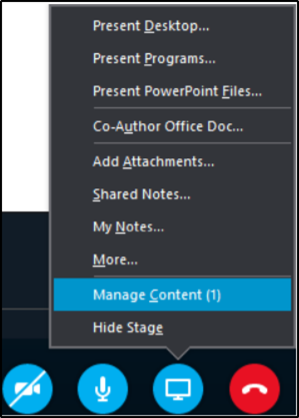
ก่อนที่สิ่งที่แนบมาจะปรากฏบนSurface Hubผู้ ริเริ่มการประชุม Skype for Businessต้องเลือกที่จะนำเสนอเนื้อหาในขณะที่เชื่อมต่อกับการประชุม ในการดำเนินการนี้ ให้เลื่อนเคอร์เซอร์ของเมาส์ไปที่ด้านล่างของ หน้าต่าง การสนทนา(Conversations)และเลือกปุ่ม 'นำเสนอ' (จอภาพ) จากรายการตัวเลือกที่แสดง เลือก ' จัดการเนื้อหา'(Manage Content.’)
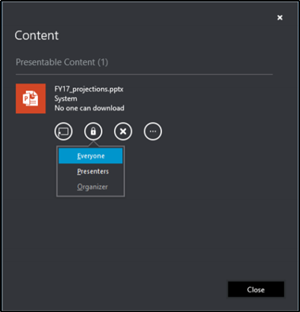
เนื้อหา ( PowerPoint , Excelหรืออื่นๆ) ที่แนบมากับ คำเชิญเข้าร่วมการประชุม Skypeจะปรากฏขึ้น
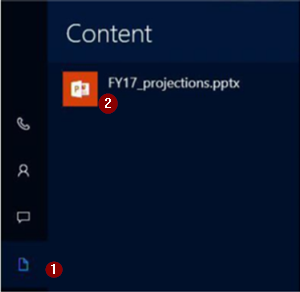
เลือกเนื้อหาที่คุณต้องการแชร์และคลิกไอคอน ' เริ่มนำเสนอเนื้อหานี้(Start Presenting this content) ' ทางด้านซ้ายสุด
2] ขอ PIN เพื่อแสดงเนื้อหา(2] Request a PIN to display the content)
ในการเริ่มต้นแสดงเนื้อหานี้บนSurface Hub(Surface Hub)ให้ขอPIN คุณลักษณะนี้ปกป้องเนื้อหาจากการดูโดยไม่ได้รับอนุญาต
ไปที่Surface Hubคลิก เนื้อหา จากเมนูที่ขอบซ้ายหรือขวาของหน้าจอSurface Hub จากนั้นเลือกไฟล์ที่คุณต้องการดู
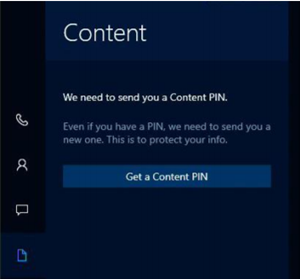
หลังจากนั้น เมื่อได้รับแจ้งพร้อมหน้าต่างข้อความใหม่ ให้คลิกปุ่ม ' รับ PIN เนื้อหา(Get a Content PIN) ' เพื่อขอPIN ใหม่ จากเจ้าของเนื้อหา
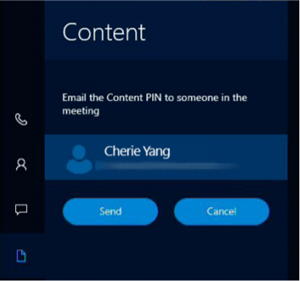
เลือกสมาชิกเจ้าของเนื้อหาที่มีอยู่และกดส่ง (สิ่งสำคัญคือต้องกล่าวถึงที่นี่ว่าเจ้าของเนื้อหาควรอยู่ในห้องเดียวกับSurface Hubเพื่อการดึงพิ นอย่างรวดเร็ว(Pin)
ในไม่ช้า อีเมลที่มีรหัสสี่หลักจะถูกส่งไปยังผู้ใช้รายนี้ เมื่อได้รับแล้ว ให้ป้อนContent PINในหน้าต่างถัดไป
โพสต์การตรวจสอบ PIN(Post PIN)เนื้อหาจะถูกนำเสนอบนจอแสดงผลเช่นเดียวกับผู้เข้าร่วมระยะไกล
ต่อจากนี้ไป คุณสามารถแชร์เนื้อหากับผู้เข้าร่วมระยะไกลได้โดยเลือกนำเสนอและเริ่มแชร์(Hereafter, if required, you can share content with remote participants by selecting Present and begin sharing.)
สำหรับข้อมูลเพิ่มเติม ดาวน์โหลดคู่มือนี้จาก Microsoft(this guide from Microsoft) .
Related posts
สิ้นสุด meeting and save changes ใน Microsoft Surface Hub
Surface Pro 7 vs Surface Pro 6: ไหนดีกว่าสำหรับความต้องการของคุณ?
Surface device ค้นหาเครือข่ายไร้สายที่มีอยู่ แต่จะไม่เชื่อมต่อ
วิธีการแทรก SIM card และตั้งค่าการเชื่อมต่อข้อมูลบน Surface device
Surface Pro 6 คุณสมบัติใหม่ราคาข้อมูลจำเพาะความพร้อมใช้งาน
Microsoft Surface Earbuds vs Apple AirPods: ไหนดีกว่ากัน?
ไม่สามารถแนบหรือแยกออกจาก Surface Book จาก Keyboard
Download firmware and driver download ล่าสุดสำหรับทุก Surface อุปกรณ์
สิ่งที่ต้องทำเมื่อรับพื้นผิวของคุณจาก Repair or Service center
Fix Surface Book 2 Battery Drain issue ในระหว่าง Gaming, Sleeping, VR
Microsoft Surface จะไม่เปิดขึ้นเริ่มต้นขึ้นหรือตื่นจาก Sleep
Surface Book ไม่พบ NVIDIA Graphics Card
พื้นผิวไม่ได้เชื่อมต่อกับทีวีหรือหน้าจอที่สอง
วิธีการส่งคืน Surface device ซื้อจาก Microsoft Store online
Surface Pen จะไม่เขียนเปิดแอพหรือเชื่อมต่อกับ Bluetooth
สุดยอดพื้นผิว Pen ทางเลือกสำหรับอุปกรณ์ Microsoft Surface
การเว้นวรรค Taskbar icon กว้างเกินไปใน Windows 10 หรือ Surface Pro device
วิธีการรีเซ็ต Surface Earbuds ให้กับการตั้งค่า default factory
วิธีการตั้งค่าและใช้ฐานการชาร์จ USB-C สำหรับ Surface Slim Pen
Surface Pro 6 vs Surface Laptop 2: ไหนดีกว่ากัน?
